
Prepričani smo, da mnogi od prisotnih že zelo dobro vedo, kako spremeniti to ime za vaš Mac, zagotovo pa se mnogi drugi ne spomnijo več. Morda boste to tudi videli en soy de Mac O tem smo že govorili ob prejšnjih priložnostih., vendar je vedno dobro osvežiti svoj spomin in da novi uporabniki najdejo to vrsto preprostih in predvsem praktičnih vaj.
Za večino od nas je nakup Maca pomemben strošek in zato, ko ga imamo doma, najprej želimo v celoti uživati. Velikokrat nismo pozorni na začetno konfiguracijo in zato, če kasneje želimo spremeniti ime opreme ali konfigurirati nekatere stvari, zateči se moramo k sistemskim nastavitvam.
Mesto v sistemskih nastavitvah
No, pojdiva k poslu. Kar moramo storiti, je odpreti System Preferences in dostop do mape Share. Da, zdi se, da to ne bi bil najprimernejši meni za spremembo imena naše ekipe (kar bi lahko šlo na splošno), vendar je tam že vrsto let.
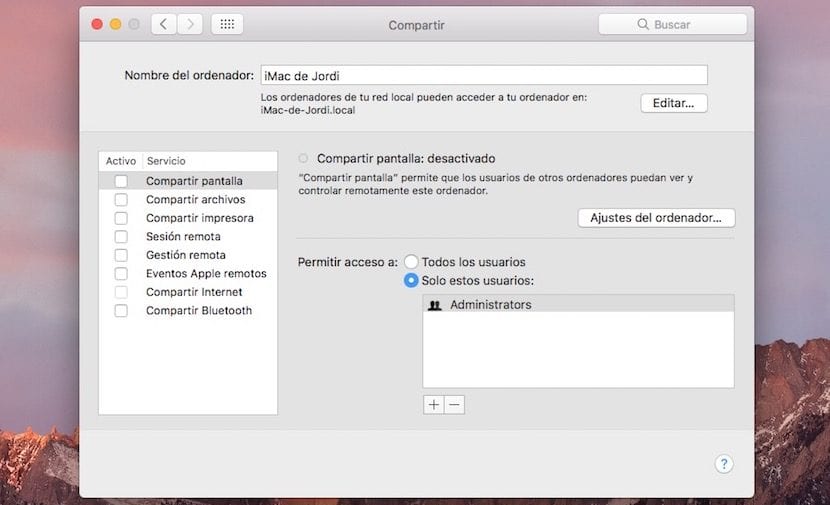
V tem istem meniju bomo videli trenutno ime naše ekipe, v mojem primeru Jordijev iMac in kjer moramo napisati novo ime. Je preprosto, enostavno in hitro, težava je običajno povezana z lokacijo te možnosti, ki jo je na začetku težko najti. Zato vsem uporabnikom, ki so pravkar kupili Mac ali nameravajo to storiti v bližnji prihodnosti, svetujemo, da se pomikajo po menijih System Preferences in na ta način odkrijete podrobnosti, kot je ta, da preprosto spremenite ime ekipe.